Av og til, uten at vi er klar over det, kan reklameprogramvare, skadelig programvare og uønskede tillegg endre nettleserinnstillingene våre, slik som startside og standard søkemotor. Dette kan gjøre det nesten umulig å endre dem tilbake manuelt. En tilbakestilling av nettleserinnstillingene kan være løsningen, da den fjerner usikkerheten og utfører prosessen for deg.
Hva innebærer en tilbakestilling?
Når du tilbakestiller Google Chrome til standardinnstillingene, vil en del data slettes, men ikke alle. Hvis du er logget inn på Google-kontoen din i Chrome, vil følgende innstillinger tilbakestilles til standard på alle enheter der du er innlogget:
- Standard søkemotor: Endres tilbake til Google.
- Startside og faner: Hjem-knappen (hvis aktivert) fjernes, og eventuelle oppstartsfaneinnstillinger slettes.
- Ny fane-side: Gjenopprettes til standard Ny fane-side med Google-logo, søkefelt og miniatyrbilder av de mest besøkte nettsidene.
- Festede faner: Løsnes og fjernes.
- Innholdsinnstillinger: Dette omfatter nettsteders tilgang til kamera, mikrofon, varsler og blokkering av popup-vinduer, etc.
- Informasjonskapsler og nettstedsdata: Alt slettes.
- Tillegg og temaer: Deaktiveres.
Det er viktig å merke seg at visse innstillinger, som skrifttyper, tilgjengelighetsfunksjoner, bokmerker, historikk og passord, ikke påvirkes. Hvis du derimot ønsker å slette Google-kontoen din fullstendig, kan du følge en egen veiledning for å fjerne alle synkroniserte data i Chrome.
Slik tilbakestiller du Chrome-innstillinger
Åpne Chrome, klikk på menyikonet (tre prikker vertikalt) og deretter på «Innstillinger». Du kan også skrive chrome://settings/ direkte i adressefeltet for å gå direkte til innstillingssiden.
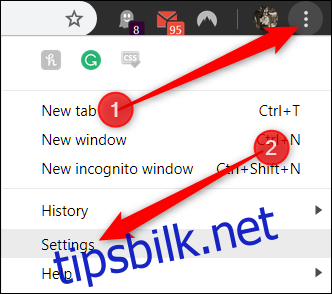
I innstillingsfanen, scroll ned til bunnen og trykk på «Avansert».
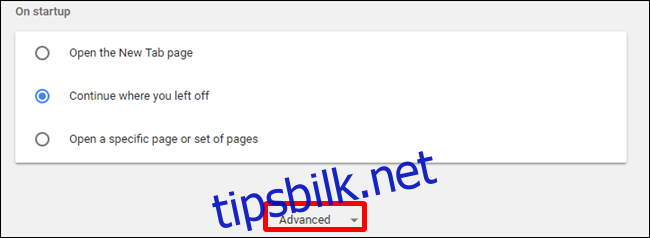
Scroll litt lenger ned og klikk på «Gjenopprett innstillinger til de opprinnelige standardene».
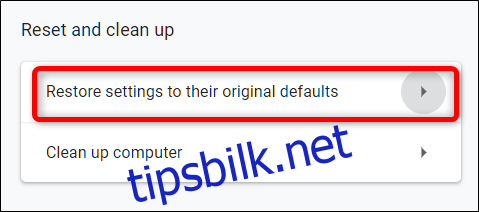
Les advarselen nøye, og forsikre deg om at du ønsker å tilbakestille Chrome-innstillingene før du trykker på «Tilbakestill innstillinger».
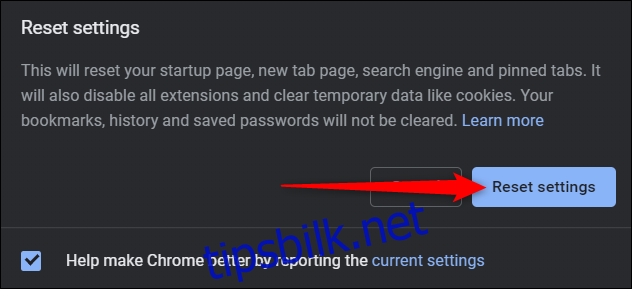
Etter å ha trykket på knappen, vil alle de tidligere nevnte innstillingene bli gjenopprettet til standard. Hvis du ønsker å starte på nytt uten å miste dine nåværende innstillinger, kan du vurdere å sette opp flere brukerprofiler som du enkelt kan bytte mellom. Du kan også slette absolutt all data lagret lokalt og på Google sine servere.